MKV
Все Темы
- Пользователи Камеры
- Любители Путешествий
- Инструменты ИИ
-
- Любители фильмов
- Праздники
- Пользователи DVD
- Пользователи социальных Сетей
- Фотография
- Креативный Дизайн
- Учащимся и преподавателям
- Больше Решений
3 лучших способа воспроизведения видео MKV на Mac
Автор: Юлия Юрьевна • 2025-10-23 21:14:09 • Проверенные решения
Многие пользователи Mac замечали, что они не могут воспроизводить или открывать файлы MKV. В чем же дело? MKV - это бесплатный формат с открытым исходным кодом и неограниченным количеством дорожек видео, аудио, изображений и субтитров, поэтому плееры, которые могут воспроизводить только одну дорожку (такие как QuickTime), его не распознают. Тогда как же смотреть файлы MKV на Mac? Не расстраивайтесь. Мы подобрали для вас 3 способа воспроизвести MKV-файлы на Mac.
- Часть 1. Воспроизведение MKV с помощью Wondershare Video Toolbox
- Часть 2. Конвертирование MKV в Mac-совместимые форматы онлайн
- Часть 3. Установка плагина Perian для QuickTime
Часть 1. Воспроизведение MKV с помощью Wondershare MKV Player & Converter
Без лишних слов, мы хотели бы порекомендовать вам Wondershare UniConverter (ранее известный как Wondershare Video Converter Ultimate), который объединяет в себе проигрыватель и конвертер MKV, что позволяет вам бесплатно воспроизводить MKV, MP4, MOV и более 1000 популярных видеоформатов и легко конвертировать форматы MKV в другие поддерживаемые форматы для воспроизведения на любом плеере.
1. Воспроизведение MKV на Mac с помощью бесплатного MKV-плеера от Wondershare
Шаг 1 Добавьте MKV-файл в бесплатный проигрыватель MKV от Wondershare
Откройте проигрыватель Wondershare MKV и перетащите в него MKV-видео. Добавленный файл MKV будет отображен в виде миниатюры.

Шаг 2 Воспроизведение .mkv на Mac
Наведите указатель мыши на миниатюру видео MKV. Вы увидите значок Воспроизведения посередине, как показано на скриншоте.
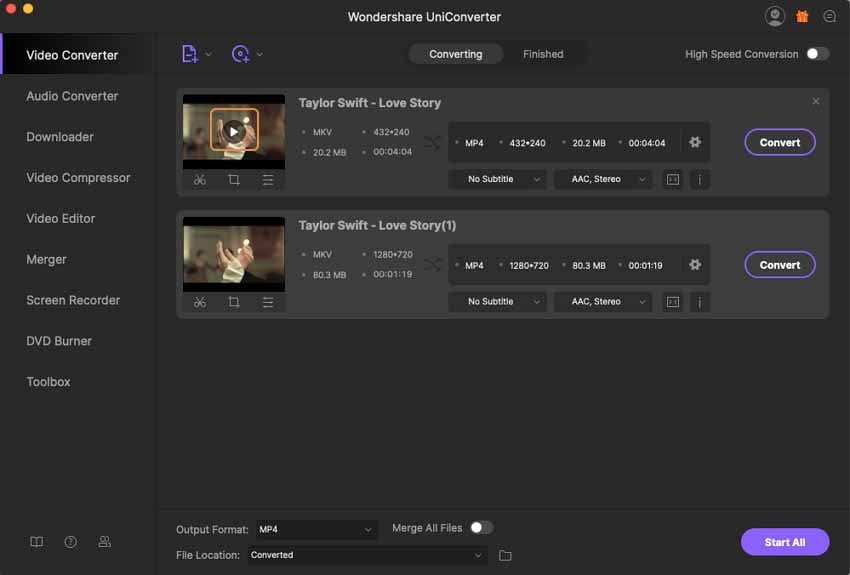
Щелкните «Воспроизвести», и загруженное видео сразу же начинает воспроизводиться.
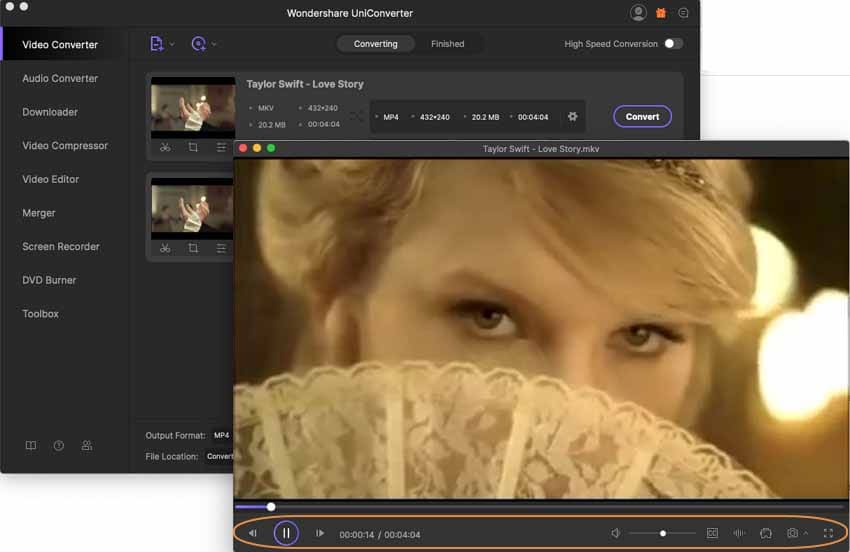
2. Конвертирование MKV в MOV или другие форматы, поддерживаемые Wondershare MKV Converter Mac
Рассмотрим конвертацию MKV в MOV в качестве примера. См. подробные инструкции ниже.
Шаг 1 Добавьте файлы MKV для конвертации в MOV
Запустите Wondershare MKV Converter Mac, щелкните  , чтобы просмотреть файлы на своем Mac, и добавьте нужное видео в программу.
, чтобы просмотреть файлы на своем Mac, и добавьте нужное видео в программу.

Шаг 2 Выберите MOV в качестве выходного формата
Щелкните значок стрелки вниз рядом с Форматом вывода, чтобы увидеть полный список форматов, выберите Видео > MOV и укажите разрешение видео справа.
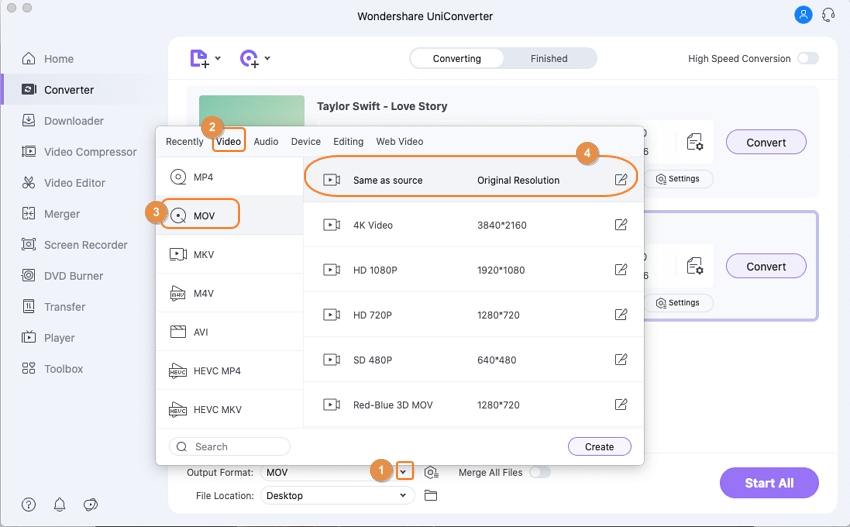
Совет
Если у вас много файлов MKV и вы хотите воспроизводить их на других устройствах Apple, таких как iPhone, iPad или iPod, вам лучше использовать конвертацию MKV, оптимизированную для конкретного устройства. Если коротко, то вы можете выбрать любой формат или устройство (поддерживаются наиболее популярные).
Wondershare UniConverter (первоначально Wondershare Video Converter Ultimate)
- Конвертация видео без потери качества с полным ускорением GPU;
- Сжатие видео с нужным размером и качеством для воспроизведения на мобильных устройствах, обмен информацией в социальных сетях, отправка электронных писем и другие цели;
- Качественный рекордер экрана 1:1 с несколькими вариантами записи;
- Скачивание видео с более чем 10 000 сайтов обмена видео для автономного удовольствия, или конвертирование их в совместимые форматы для воспроизведения на телевизорах, смартфонах или других устройствах;
- Мощный набор инструментов помогает вам легко создавать и редактировать DVD-файлы.
- Вы найдете более мощные функции в наборе инструментов Wondershare UniConverter и наслаждайтесь большим удобством в ваших ежедневных видео-задачах.
Шаг 3 Легко конвертируйте MKV в MOV
Нажмите «Начать все» или « Конвертировать», чтобы запустить конвертацию видео MKV на Mac. После завершения конвертации вы можете щелкнуть значок в виде папки рядом с Расположением файла Â внизу, чтобы получить преобразованный файл .mov. Теперь вы можете воспроизводить видео MKV с помощью проигрывателя QuickTime. Здесь вы также можете легко скачать MKV-видео с сайта в формате MOV в нашей программе Wondershare Video downloader for Mac.
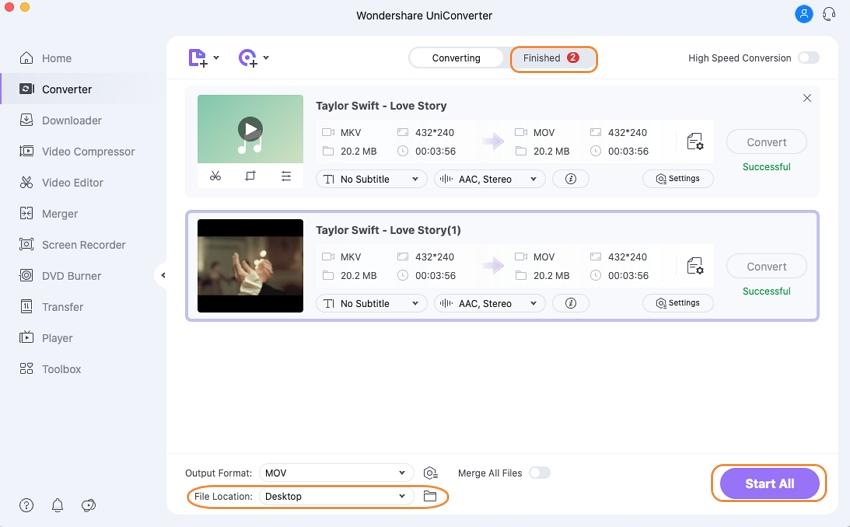
Скачать бесплатно Скачать бесплатно
Часть 2. Конвертируйте MKV в форматы, совместимые с Mac, с помощью бесплатного онлайн-конвертера MKV
Вот более простой способ для вас бесплатно конвертировать MKV в другие поддерживаемые форматы на Mac. С помощью онлайн-конвертера MKV Convert вам не нужно устанавливать какую-либо программу, но начните преобразование MKV онлайн.
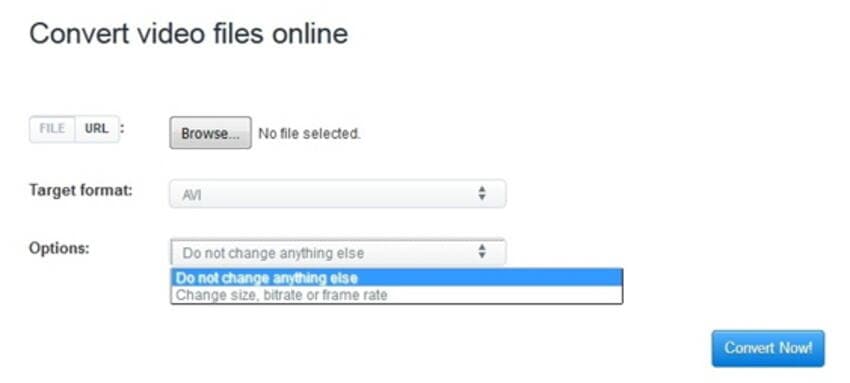
- Открыть Конвертировать, сначала нажмите Videoс панели управления, расположенной слева.
- Нажмите на кнопку Файл > Обзор, чтобы добавить свой файл MKV.
- On Целевой формат, нажмите на стрелку вниз и найдите MOV или другие форматы.
- Нажмите Конвертировать сейчас чтобы начать преобразование MKV. После завершения работы вы можете найти преобразованные файлы MKV в разделе Результаты преобразования.
Часть 3. Установите плагин Perian для QuickTime для воспроизведения MKV на Mac
Perian-это бесплатный компонент QuickTime с открытым исходным кодом, который добавляет встроенную поддержку для многих популярных видеоформатов, таких как MKV. После установки Perian вам необходимо полностью выйти из QuickTime, а затем перезапустить его.
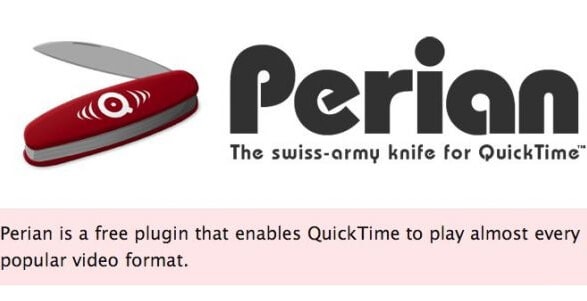
Обратите внимание, что вы не закрываете окно QuickTime. На самом деле, он все еще работает в фоновом режиме. Поскольку только таким образом QuickTime может обновить свою библиотеку форматов и кодировок. Смотрите подробные инструкции ниже.
- Скачайте Perian для QuickTime и дважды щелкните, чтобы запустить его.
- Перетащите компоненты QuickTime в Perian.
- Перезапустите все программы, связанные с QuickTime, включая iTunes, QuickTime Player, ваш браузер и т.д.
Теперь вы обнаружите, что QuickTime теперь может волшебным образом поддерживать более разнообразные видеоформаты: AVI, DivX, DivX 3.11 alpha, XviD, MS-MPEG4 v3, 3ivX, MS-MPEG4 v2, MS-MPEG4 v1, Truemotion VP6, Sorenson H. 263, FLV и форматы, которые содержит файл AVI-AC3, Аудио AAC, VBR MP3, mpeg4 и h. 264. Короче говоря, не стесняйтесь воспроизводить файлы MKV на Mac.
Ваш полный набор видеоинструментов
 Пакетное преобразование MOV в MP4, AVI, 3GP и наоборот легко.
Пакетное преобразование MOV в MP4, AVI, 3GP и наоборот легко. 


Юлия Юрьевна
Главный редактор